Entfernungsanleitung für die Adware-Anwendung Effetman.app
![]() Verfasst von Tomas Meskauskas am
Verfasst von Tomas Meskauskas am
Was für eine Art von Anwendung ist Effetman.app?
Effetman.app ist eine Anwendung vom Typ Adware, die von unseren Forschern bei einer routinemäßigen Inspektion von neuen Dateieinsendungen auf der VirusTotal-Plattform entdeckt wurde. Diese werbeunterstützte Software gehört zur Pirrit Malware-Familie. Die Adware wurde entwickelt, um für ihre Entwickler/Herausgeber Einnahmen durch Werbung zu generieren.
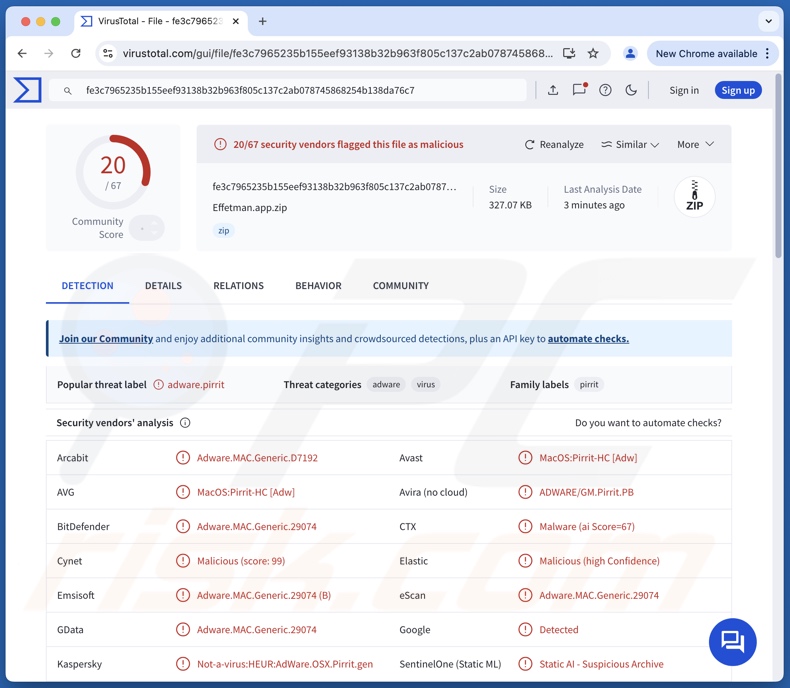
Effetman.app Adware-Übersicht
Adware funktioniert in der Regel durch die Anzeige von grafischen Inhalten Dritter (Werbung) auf besuchten Websites, Desktops oder anderen Schnittstellen. Damit diese Software wie beabsichtigt funktioniert, müssen jedoch bestimmte Bedingungen erfüllt sein (z. B. kompatibler Browser/System oder Geolokalisierung des Benutzers, Besuch bestimmter Websites usw.). Doch selbst wenn Effetman.app keine Werbung liefert - die Präsenz der Anwendung auf einem System bleibt eine Bedrohung für die Sicherheit des Geräts/des Benutzers.
Durch Adware angezeigte Werbung kann verschiedene Betrugsversuche, nicht vertrauenswürdige/gefährliche Software und Malware unterstützen. Ein weiteres Problem sind schleichende Downloads/Installationen, da einige der Anzeigen diese beim Anklicken ausführen können.
Es ist wichtig zu erwähnen, dass über diese Anzeigen zwar legitime Produkte oder Dienstleistungen angeboten werden können, diese aber wahrscheinlich nicht von offiziellen Stellen beworben werden. Diese Werbung wird höchstwahrscheinlich von Betrügern durchgeführt, die die Partnerprogramme der unterstützten Inhalte missbrauchen, um unrechtmäßige Provisionen zu erhalten.
Browser-Hijacking Fähigkeiten sind bei Adware aus der Pirrit-Familie üblich. Bei unserer Analyse von Effetman.app konnten wir diese Eigenschaften jedoch nicht feststellen.
Darüber hinaus verfügt werbegestützte Software in der Regel über Daten-Tracking-Funktionen, und dies könnte auf Effetman.app zutreffen.
Zu den gezielten Informationen können gehören: besuchte URLs, aufgerufene Seiten, Suchanfragen, Browser-Cookies, Benutzernamen/Passwörter, persönlich identifizierbare Details, finanzbezogene Daten, usw. Die gesammelten Informationen können durch den Verkauf an Dritte (möglicherweise Cyber-Kriminelle) zu Geld gemacht werden.
Zusammenfassend lässt sich sagen, dass das Vorhandensein von Adware auf Geräten mit Systeminfektionen, schwerwiegenden Datenschutzproblemen, finanziellen Verlusten und sogar Identitätsdiebstahl verbunden ist.
| Name | Werbung von Effetman.app |
| Bedrohungstyp | Adware, Mac-Malware, Mac-Virus |
| Namen der Erkennung | Avast (MacOS:Pirrit-HC [Adw]), Combo Cleaner (Adware.MAC.Generic.29074), Emsisoft (Adware.MAC.Generic.29074 (B)), Kaspersky (Not-a-virus:HEUR:AdWare.OSX.Pirrit.gen), vollständige Liste (VirusTotal) |
| Zusätzliche Informationen | Diese Anwendung gehört zur Pirrit Adware-Familie. |
| Symptome | Ihr Mac wird langsamer als normal, Sie sehen unerwünschte Popup-Werbung, Sie werden auf zweifelhafte Websites umgeleitet. |
| Verbreitungsmethoden | Täuschende Pop-up-Anzeigen, kostenlose Software-Installationsprogramme (Bündelung), Herunterladen von Torrent-Dateien. |
| Schaden | Internet-Browser-Tracking (potenzielle Datenschutzprobleme), Anzeige unerwünschter Werbung, Umleitungen zu dubiosen Websites, Verlust privater Informationen. |
| Malware-Entfernung (Mac) | Um mögliche Malware-Infektionen zu entfernen, scannen Sie Ihren Mac mit einer legitimen Antivirus-Software. Unsere Sicherheitsforscher empfehlen die Verwendung von Combo Cleaner. |
Beispiele für Adware
Victualry.app, ProductiveRecognition und OriginRemote sind nur ein paar unserer neuesten Artikel über Adware. Software dieser Klassifizierung erscheint selten als illegitim oder anderweitig verdächtig; sie sieht in der Regel gewöhnlich und harmlos aus.
Benutzer können durch das Versprechen verschiedener "praktischer" Funktionen zum Herunterladen/Installieren von Adware verleitet werden. Diese Funktionen funktionieren jedoch nur selten wie versprochen, und in den meisten Fällen sind sie völlig unbrauchbar.
Es muss betont werden, dass selbst wenn eine App oder eine Browser-Erweiterung genau so funktioniert, wie in ihrem Werbematerial beschrieben - das ist kein definitiver Beweis für die Legitimität oder Sicherheit.
Wie hat sich Effetman.app auf meinem Computer installiert?
Adware kann mit regulären Programmen gebündelt (zusammen mit diesen gepackt) werden. Das Risiko, dass gebündelte Inhalte unbeabsichtigt in das System gelangen, wird durch das Herunterladen von nicht vertrauenswürdigen Kanälen (z. B. Freeware- und Drittanbieter-Websites, Peer-to-Peer-Tauschbörsen usw.) und durch fahrlässigen Umgang mit Installationen (z. B. Ignorieren von Bedingungen, Verwendung von "Easy/Quick"-Einstellungen usw.) erhöht.
Einige aufdringliche Werbeanzeigen können ausgelöst werden (z. B. durch Anklicken), um Skripte auszuführen, die Downloads/Installationen ohne Zustimmung des Benutzers durchführen. Diese Anzeigen werden auch zur Verbreitung von werbegestützter Software verwendet.
Außerdem kann Adware "offizielle" Werbeseiten haben und wird von betrügerischen Websites verbreitet. Die meisten Besucher gelangen über Weiterleitungen auf diese Seiten, die von Websites verursacht werden, die unseriöse Werbenetzwerke, falsch eingegebene URLs, Spam-Browser Benachrichtigungen, aufdringliche Werbung und installierte Adware (mit der Fähigkeit, Webseiten zu öffnen) verwenden.
Wie lässt sich die Installation von Adware vermeiden?
Es ist wichtig, Software vor dem Herunterladen oder dem Kauf immer zu überprüfen. Wir empfehlen, nur von offiziellen und verifizierten Quellen herunterzuladen. Bei der Installation ist Vorsicht geboten, z. B. durch das Studium der Bedingungen und Optionen, die Verwendung der "Benutzerdefiniert/Erweitert"-Einstellungen und das Ablehnen aller zusätzlichen Apps, Erweiterungen, Funktionen usw.
Eine weitere Empfehlung lautet, beim Surfen wachsam zu sein, da gefälschte und bösartige Online-Inhalte meist legitim und harmlos erscheinen. Beispielsweise leiten aufdringliche Werbeanzeigen - trotz ihres harmlosen Aussehens - auf äußerst fragwürdige Websites um (z. B. betrügerische Werbung, Glücksspiel, Pornografie usw.).
Sollten Sie immer wieder auf Anzeigen/Weiterleitungen dieser Art stoßen, überprüfen Sie Ihr Gerät und entfernen Sie sofort alle verdächtigen Anwendungen und Browser-Erweiterungen/Plug-ins. Wenn Ihr Computer bereits mit Effetman.app infiziert ist, empfehlen wir, einen Scan mit Combo Cleaner durchzuführen, um diese Adware automatisch zu entfernen.
Beim Entfernen von Effetman.app ist es wichtig, diese Ordner auf ihre Komponenten zu überprüfen (die Dateinamen können in jedem Ordner unterschiedlich sein, aber jeder einzelne sollte "Effetman.app" enthalten):
- ~/Library/LaunchAgents
- /Library/LaunchDaemons
- /Library/LaunchAgents
- /Library/StartupItems
Popup-Fenster, das angezeigt wird, wenn die Adware Effetman.app auf dem System vorhanden ist:
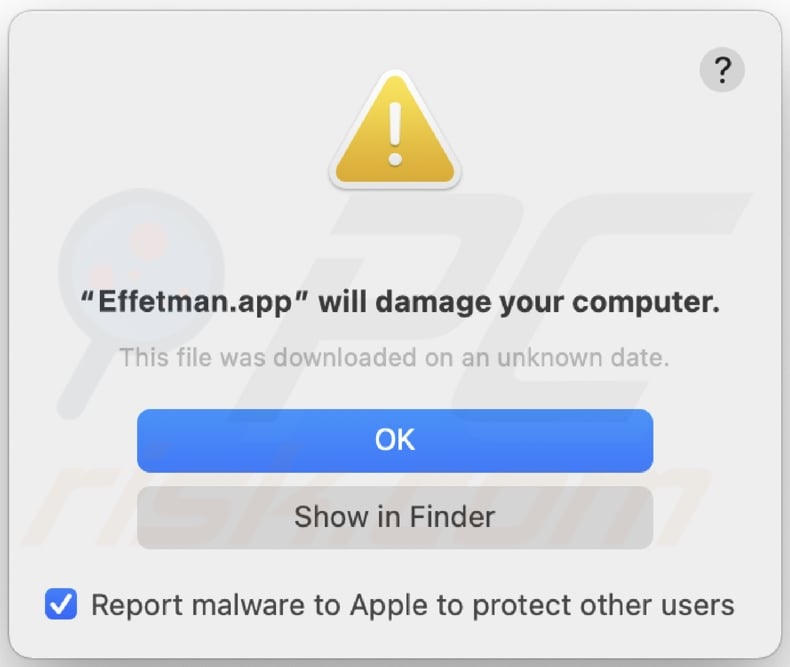
Text, der in diesem Popup-Fenster angezeigt wird:
"Effetman.app" will damage your computer.
This file was downloaded on a unknown date.
OK
Show in Finder
Umgehende automatische Entfernung von Mac-Malware:
Die manuelle Entfernung einer Bedrohung kann ein langer und komplizierter Prozess sein, der fortgeschrittene Computerkenntnisse voraussetzt. Combo Cleaner ist ein professionelles, automatisches Malware-Entfernungstool, das zur Entfernung von Mac-Malware empfohlen wird. Laden Sie es durch Anklicken der untenstehenden Schaltfläche herunter:
▼ LADEN Sie Combo Cleaner herunter (Mac)
Der kostenlose Scanner prüft, ob Ihr Computer infiziert ist. Um das Produkt mit vollem Funktionsumfang nutzen zu können, müssen Sie eine Lizenz für Combo Cleaner erwerben. Auf 7 Tage kostenlose Testversion verfügbar. Eigentümer und Betreiber von Combo Cleaner ist Rcs Lt, die Muttergesellschaft von PCRisk. Lesen Sie mehr. Indem Sie Software, die auf dieser Internetseite aufgeführt ist, herunterladen, stimmen Sie unseren Datenschutzbestimmungen und Nutzungsbedingungen zu.
Schnellmenü:
- Was ist Effetman.app?
- SCHRITT 1. Entfernen Sie mit Effetman.app zusammenhängende Dateien und Ordner von OSX.
- SCHRITT 2. Effetman.app Werbung von Safari entfernen.
- SCHRITT 3. Entfernen Sie Effetman.app adware von Google Chrome.
- SCHRITT 4. Effetman.app-Werbung aus Mozilla Firefox entfernen.
Video, das zeigt, wie man Adware und Browser-Hijacker von einem Mac-Computer entfernt:
Effetman.app Entfernung von Adware:
Entfernen Sie potenziell unerwünschte Anwendungen im Zusammenhang mit Effetman.app aus dem Ordner "Programme":

Klicken Sie auf das Finder-Symbol. Wählen Sie im Finder-Fenster "Anwendungen". Suchen Sie im Anwendungsordner nach "MPlayerX", "NicePlayer" oder anderen verdächtigen Anwendungen und ziehen Sie sie in den Papierkorb.
Nachdem Sie die potenziell unerwünschte(n) Anwendung(en), die Online-Werbung verursachen, entfernt haben, suchen Sie Ihren Mac nach allen verbleibenden unerwünschten Komponenten ab.
Werbung von Effetman.app bezogene Dateien und Ordner entfernen:

Klicken Sie auf das Finder Symbol aus der Menüleiste, wählen Sie Gehen und klicken Sie auf Zum Ordner gehen...
 Suchen Sie nach Dateien, die von werbefinanzierter Software erzeugt wurden im /Library/LaunchAgents Ordner:
Suchen Sie nach Dateien, die von werbefinanzierter Software erzeugt wurden im /Library/LaunchAgents Ordner:

Im Gehen zu Ordner...Leiste, geben Sie ein: /Library/LaunchAgents

Im "LaunchAgents" Ordner, suchen Sie nach allen kürzlich hinzugefügten, verdächtigen Dateien und bewegen Sie diese in den Papierkorb. Beispiele für Dateien, die von werbefinanzierter Software erzeugt wurden - "installmac.AppRemoval.plist", "myppes.download.plist", "mykotlerino.ltvbit.plist", "kuklorest.update.plist", etc. Werbefinanzierte Software installiert häufig mehrere Dateien zur gleichen Zeit.
 Suchen Sie nach Dateien, die von werbefinanzierter Software erzeugt wurden im /Library/Application Support Ordner:
Suchen Sie nach Dateien, die von werbefinanzierter Software erzeugt wurden im /Library/Application Support Ordner:

Im Gehen zu Ordner...Leiste, geben Sie ein: /Library/Application Support

Im "Application Support" Ordner, suchen Sie nach allen kürzlich hinzugefügten, verdächtigen Ordnern. Zum Beispiel "MplayerX" oder "NicePlayer" und bewegen Sie diese Ordner in den Papierkorb.
 Suchen Sie nach Dateien, die von werbefinanzierter Software erzeugt wurden im ~/Library/LaunchAgents Ordner:
Suchen Sie nach Dateien, die von werbefinanzierter Software erzeugt wurden im ~/Library/LaunchAgents Ordner:

Im Gehen zu Ordner Leiste, geben Sie ein: ~/Library/LaunchAgents
 Im "LaunchAgents" Ordner, suchen Sie nach allen kürzlich hinzugefügten, verdächtigen Dateien und bewegen Sie diese Ordner in den Papierkorb. Beispiele für Dateien, die von werbefinanzierter Software erzeugt wurden - "installmac.AppRemoval.plist", "myppes.download.plist", "mykotlerino.ltvbit.plist", "kuklorest.update.plist", etc. Werbefinanzierte Software installiert häufig mehrere Dateien zur gleichen Zeit.
Im "LaunchAgents" Ordner, suchen Sie nach allen kürzlich hinzugefügten, verdächtigen Dateien und bewegen Sie diese Ordner in den Papierkorb. Beispiele für Dateien, die von werbefinanzierter Software erzeugt wurden - "installmac.AppRemoval.plist", "myppes.download.plist", "mykotlerino.ltvbit.plist", "kuklorest.update.plist", etc. Werbefinanzierte Software installiert häufig mehrere Dateien zur gleichen Zeit.
 Suchen Sie nach Dateien, die von werbefinanzierter Software erzeugt wurden im /Library/LaunchDaemons Ordner:
Suchen Sie nach Dateien, die von werbefinanzierter Software erzeugt wurden im /Library/LaunchDaemons Ordner:

Im Gehen zu Ordner Leiste, geben Sie ein: ~/Library/LaunchDaemons
 Im "LaunchDaemons" Ordner, suchen Sie nach allen kürzlich hinzugefügten, verdächtigen Dateien. Zum Beispiel "com.aoudad.net-preferences.plist", "com.myppes.net-preferences.plist", "com.kuklorest.net-preferences.plist", "com.avickUpd.plist", etc., und bewegen Sie diese in den Papierkorb.
Im "LaunchDaemons" Ordner, suchen Sie nach allen kürzlich hinzugefügten, verdächtigen Dateien. Zum Beispiel "com.aoudad.net-preferences.plist", "com.myppes.net-preferences.plist", "com.kuklorest.net-preferences.plist", "com.avickUpd.plist", etc., und bewegen Sie diese in den Papierkorb.
 Scannen Sie Ihren Computer mit Combo Cleaner:
Scannen Sie Ihren Computer mit Combo Cleaner:
Wenn Sie alle Schritte in der richtigen Reihenfolge befolgt haben, sollte Ihr Mac frei von Infektionen sein. Um sicherzustellen, dass Ihr System nicht infiziert ist, scannen Sie es mit Combo Cleaner Antivirus. HIER herunterladen. Nach dem Herunterladen der Datei, klicken Sie auf das Installationsprogramm combocleaner.dmg. Ziehen Sie im geöffneten Fenster das Symbol Combo Cleaner auf das Symbol Anwendungen und legen Sie es dort ab. Öffnen Sie jetzt Ihr Launchpad und klicken Sie auf das Symbol Combo Cleaner. Warten Sie, bis Combo Cleaner seine Virendatenbank aktualisiert hat und klicken Sie auf die Schaltfläche „Combo Scan starten“.

Combo Cleaner scannt Ihren Mac jetzt auf Infektionen mit Malware. Wenn der Antivirus-Scan „Keine Bedrohungen gefunden“ anzeigt, heißt das, dass Sie mit dem Entfernungsleitfaden fortfahren können. Andernfalls wird empfohlen, alle gefundenen Infektionen vorher zu entfernen.

Nachdem Dateien und Ordner entfernt wurden, die von dieser werbefinanzierten Software erzeugt wurden, entfernen Sie weiter falsche Erweiterungen von Ihren Internetbrowsern.
Werbung von Effetman.app Startseiten und Standard Internetsuchmaschinen von Internetbrowsern:
 Bösartige Erweiterungen von Safari entfernen:
Bösartige Erweiterungen von Safari entfernen:
Werbung von Effetman.app bezogene Safari Erweiterungen entfernen:

Öffnen Sie den Safari Browser. Aus der Menüleiste wählen Sie "Safari" und klicken Sie auf "Benutzereinstellungen...".

Im Benutzereinstellungen Fenster wählen Sie "Erweiterungen" und suchen Sie nach kürzlich installierten, verdächtigen Erweiterungen. Wenn Sie sie gefunden haben, klicken Sie auf "Deinstallieren" Symbol daneben. Beachten Sie, dass Sie alle Erweiterungen sicher von ihrem Safari Browser deinstallieren können. Keine davon sind unabdingbar für die normale Funktion des Browsers.
- Falls Sie weiterhin Probleme mit Browserweiterleitungen und unerwünschter Werbung haben - Safari zurücksetzen.
 Bösartige Programmerweiterungen von Mozilla Firefox entfernen:
Bösartige Programmerweiterungen von Mozilla Firefox entfernen:
Werbung von Effetman.app bezogene Mozilla Firefox Zusätze entfernen:

Öffen Sie Ihren Mozilla Firefox Browser. In der oberen rechten Ecke des Bildschirms, klicken Sie auf das "Menü öffnen" (drei horizontale Linien) Symbol. Aus dem geöffneten Menü wählen Sie "Zusätze".

Wählen Sie den "Erweiterungen" Reiter und suchen Sie nach allen kürzlich installierten, verdächtigen Zusätzen. Wenn Sie sie gefunden haben, klicken Sie auf das "Entfernen" Symbol daneben. Beachten Sie, dass Sie alle Erweiterungen deinstallieren von Ihrem Mozilla Firefox Browser entfernen können - keine davon sind unabdingbar für die normale Funktion des Browsers.
- Falls Sie weiterhin Probleme mit Browserweiterleitungen und unerwünschter Werbung haben - Mozilla Firefox zurücksetzen.
 Bösartige Erweiterungen von Google Chrome entfernen:
Bösartige Erweiterungen von Google Chrome entfernen:
Werbung von Effetman.app bezogene Google Chrome Zusätze entfernen:

Öffnen Sie Google Chrome und klicken Sie auf das "Chrome Menü" (drei horizontale Linien) Symbol, das sich in der rechten oberen Ecke des Browserfensters befindet. Vom Klappmenü wählen Sie "Mehr Hilfsmittel" und wählen Sie "Erweiterungen".

Im "Erweiterungen" Fenster, suchen Sie nach allen kürzlich installierten, versächtigen Zusätzen. Wenn Sie sie gefunden haben, klicken Sie auf das "Papierkorb" Symbol daneben. Beachten Sie, dass Sie alle Erweiterungen sicher von Ihrem Google Chrome Browser entfernen können - keine davon sind unabdingbar für die normale Funktion des Browsers.
- IFalls Sie weiterhin Probleme mit Browserweiterleitungen und unerwünschter Werbung haben - Google Chrome zurücksetzen.
Häufig gestellte Fragen (FAQ)
Welchen Schaden kann Adware verursachen?
Durch Adware verbreitete Werbung wirbt für Inhalte, die schwerwiegende Probleme verursachen können (z. B. Systeminfektionen, finanzielle Verluste usw.). Diese Software kann auch die Qualität des Surfens und die Systemleistung beeinträchtigen. Darüber hinaus verfügt Adware in der Regel über die Fähigkeit, Daten zu verfolgen - daher wird sie als Bedrohung für die Privatsphäre der Benutzer angesehen.
Was macht Adware?
Adware steht für werbeunterstützte Software. Sie ermöglicht die Platzierung von grafischen Inhalten Dritter (Werbung) auf verschiedenen Oberflächen. Einige Typen sind auch in der Lage, das Öffnen von Websites zu erzwingen und private Daten zu sammeln.
Wie erzielen die Entwickler von Adware Einnahmen?
Adware generiert Einnahmen durch Werbung für Inhalte (z. B. Websites, Software, Produkte, Dienstleistungen usw.). Der größte Teil des Gewinns stammt aus Partnerprogrammen.
Entfernt Combo Cleaner die Adware Effetman.app?
Ja, Combo Cleaner scannt Ihren Computer und beseitigt erkannte Adware-ähnliche Anwendungen. Beachten Sie, dass die manuelle Entfernung (ohne Hilfe von Sicherheitsprogrammen) möglicherweise nicht die ideale Lösung ist. In einigen Fällen bleiben nach der manuellen Entfernung der werbegestützten Software verschiedene Komponenten (Dateien) im System verborgen. Diese Überbleibsel können weiterhin ausgeführt werden und Probleme verursachen. Daher ist es wichtig, Adware und andere unerwünschte Software gründlich zu entfernen.
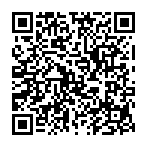
▼ Diskussion einblenden